Instrukcje usuwania potencjalnie niechcianej aplikacji KipcApp
![]() Napisany przez Tomasa Meskauskasa, (zaktualizowany)
Napisany przez Tomasa Meskauskasa, (zaktualizowany)
Jakiego rodzaju aplikacją jest KipcApp?
Podczas przeglądania podejrzanych stron internetowych, nasi badacze znaleźli jedną promującą nieuczciwy instalator. Po sprawdzeniu dowiedzieliśmy się, że zawiera on KipcApp - PUA (potencjalnie niechcianą aplikację). Konfiguracja zawierała wiele innych podejrzanych programów. PUA są uważane za zagrożenie, ponieważ zazwyczaj posiadają szkodliwe funkcje.
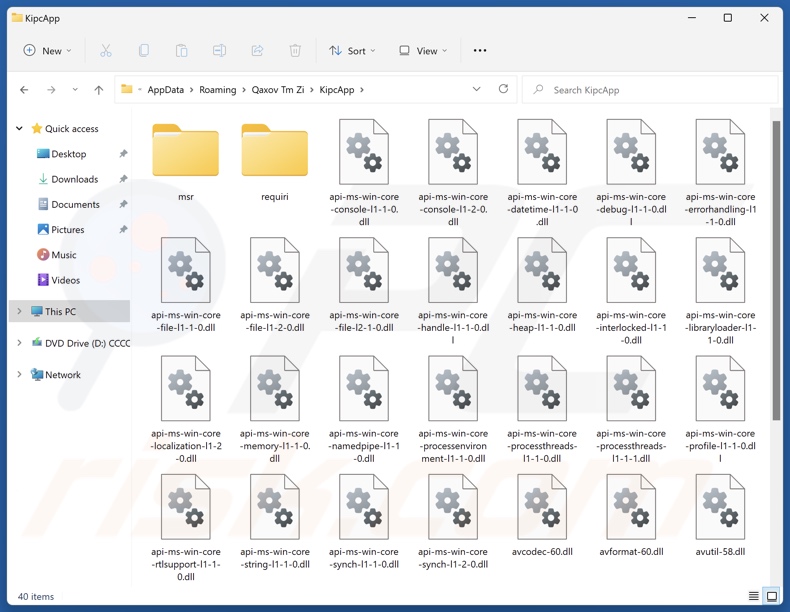
Przegląd potencjalnie niechcianych aplikacji
Jak wspomniano we wstępie, niechciane aplikacje mają zazwyczaj niebezpieczne funkcje. Wiele z nich posiada możliwości śledzenia danych i wykorzystuje je do namierzania historii przeglądania i wyszukiwarek, plików cookie przeglądarki, danych logowania (nazwy użytkownika/hasła), danych osobowych i informacji związanych z finansami. Zebrane dane mogą być następnie spieniężane poprzez sprzedaż stronom trzecim.
PUA mogą również działać jako adware lub porywacze przeglądarki. Oprogramowanie reklamowe działa poprzez wyświetlanie zwodniczych/złośliwych reklam lub generowanie przekierowań na podobnie szkodliwe strony internetowe. Ukryte pobieranie/instalacje to kolejny problem związany z oprogramowaniem reklamowym, ponieważ niektóre z jego reklam mogą je wykonywać po kliknięciu.
Oprogramowanie porywające przeglądarki modyfikuje ustawienia przeglądarki w celu promowania fałszywych wyszukiwarek. Gdy użytkownicy otwierają nowe karty/okna przeglądarki lub wpisują zapytania wyszukiwania w pasku adresu URL - są przekierowywani do promowanej witryny.
Zwykle fałszywe wyszukiwarki nie mogą dostarczyć wyników wyszukiwania i trafiają na legalne strony internetowe (np. Google, Yahoo, Bing itp.). Jednak gdy taka strona może generować wyniki wyszukiwania - są one niedokładne i mogą zawierać sponsorowane, niewiarygodne i potencjalnie złośliwe treści.
Podsumowując, obecność niechcianego oprogramowania na urządzeniach może skutkować infekcjami systemu, poważnymi problemami z prywatnością, stratami finansowymi, a nawet kradzieżą tożsamości.
| Nazwa | KipcApp potencjalnie niechciana aplikacja |
| Typ zagrożenia | PUP (potencjalnie niechciany program), PUA (potencjalnie niechciana aplikacja) |
| Nazwy wykrywania (instalator) | ESET-NOD32 (Win32/Agent.AGOE), Tencent (Unk.Win32.Script.404795), Pełna lista wykryć (VirusTotal) |
| Objawy | Na komputerze nagle pojawił się program, którego instalacji sobie nie przypominasz. Wyświetlanie reklam niepochodzących z przeglądanych witryn. Natrętne wyskakujące reklamy. Nieuczciwe przekierowania. Zmniejszona prędkość przeglądania Internetu. |
| Metody dystrybucji | Zwodnicze reklamy pop-up, instalatory bezpłatnego oprogramowania (sprzedaż wiązana). |
| Szkody | Straty finansowe (niepotrzebny zakup fałszywego oprogramowania), problemy z prywatnością, niechciane wyskakujące okienka z ostrzeżeniami, niska wydajność komputera. |
| Usuwanie malware (Windows) | Aby usunąć możliwe infekcje malware, przeskanuj komputer profesjonalnym oprogramowaniem antywirusowym. Nasi analitycy bezpieczeństwa zalecają korzystanie z Combo Cleaner. |
Przykłady potencjalnie niechcianych aplikacji
Civia App, RoxiApp, KcozApp, NoqotApp i GxuApp to tylko niektóre z naszych artykułów na temat PUA. Zazwyczaj programy należące do tej kategorii wyglądają na legalne i nieszkodliwe.
Użytkownicy mogą być zachęcani do ich pobrania/zainstalowania przez obietnice różnych "przydatnych" funkcji. Jednak funkcje te rzadko działają tak, jak są reklamowane, a w większości przypadków - nie działają wcale. Należy pamiętać, że nawet jeśli oprogramowanie działa dokładnie tak, jak obiecano - nie jest to gwarancją legalności lub bezpieczeństwa.
W jaki sposób potencjalnie niechciane aplikacje zainstalowały się na moim komputerze?
Pobraliśmy instalację zawierającą KipcApp (i inne podejrzane oprogramowanie) ze zwodniczej strony. Oprócz różnych oszukańczych witryn, PUA są powszechnie promowane na legalnie wyglądających stronach internetowych pobierania.
Użytkownicy uzyskują dostęp do takich witryn głównie poprzez przekierowania generowane przez natrętne reklamy, strony internetowe wykorzystujące nieuczciwe sieci reklamowe, błędnie wpisane adresy URL, spamowe powiadomienia przeglądarki i zainstalowane oprogramowanie reklamowe.
PUA nie tylko często infiltrują systemy w pakietach, ale mogą być również spakowane z oryginalnym oprogramowaniem. Zwykłe instalatory programów mogą być powiązane z niechcianymi/złośliwymi dodatkami.
Ryzyko nieumyślnego wpuszczenia takiej zawartości do systemu zwiększa się poprzez pobieranie z podejrzanych kanałów (np. witryn z freeware i darmowymi hostingami plików, sieci udostępniania P2P itp.) oraz przez niedbałe traktowanie procesów instalacji (np. korzystanie z ustawień "Easy/Express" itp.).
Natrętne reklamy również rozprzestrzeniają niechciane oprogramowanie. Po kliknięciu niektóre z tych reklam mogą uruchamiać skrypty w celu pobrania/instalacji bez zgody użytkownika.
Jak uniknąć instalacji potencjalnie niechcianych aplikacji?
Przed pobraniem lub zakupem oprogramowania należy je koniecznie sprawdzić. Zalecamy pobieranie wyłącznie z oficjalnych i zweryfikowanych źródeł. Podczas instalacji ważne jest, aby przeczytać warunki, zapoznać się z dostępnymi opcjami, użyć ustawień "Niestandardowe/Zaawansowane" i zrezygnować ze wszystkich dodatkowych aplikacji, narzędzi, rozszerzeń, funkcji itp.
Innym zaleceniem jest zachowanie ostrożności podczas przeglądania, ponieważ oszukańcze i niebezpieczne treści online zwykle wydają się autentyczne i nieszkodliwe. Na przykład, pomimo nieszkodliwego wyglądu - natrętne reklamy przekierowują do wysoce wątpliwych stron internetowych (np. promujących oszustwa, pornografię, hazard, randki dla dorosłych itp.)
W przypadku ciągłego napotykania tego rodzaju reklam/przekierowań należy sprawdzić system i natychmiast usunąć wszystkie podejrzane aplikacje i rozszerzenia/wtyczki przeglądarki. Jeśli twój komputer jest już zainfekowany PUA, zalecamy uruchomienie skanowania za pomocą Combo Cleaner, aby automatycznie je wyeliminować.
Zwodnicza strona internetowa promująca aplikację KipcApp:
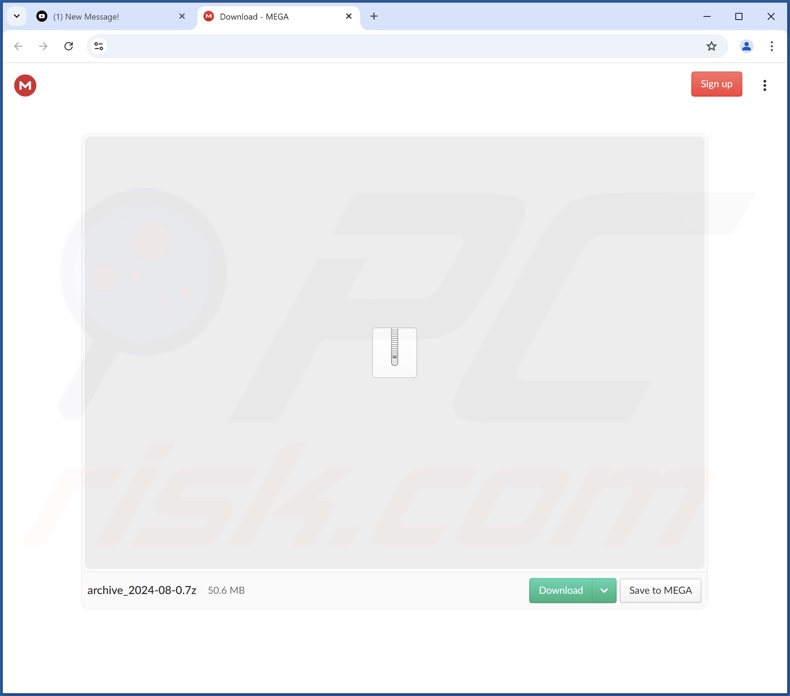
Natychmiastowe automatyczne usunięcie malware:
Ręczne usuwanie zagrożenia może być długim i skomplikowanym procesem, który wymaga zaawansowanych umiejętności obsługi komputera. Combo Cleaner to profesjonalne narzędzie do automatycznego usuwania malware, które jest zalecane do pozbycia się złośliwego oprogramowania. Pobierz je, klikając poniższy przycisk:
▼ POBIERZ Combo Cleaner
Bezpłatny skaner sprawdza, czy twój komputer został zainfekowany. Aby korzystać z w pełni funkcjonalnego produktu, musisz kupić licencję na Combo Cleaner. Dostępny jest 7-dniowy bezpłatny okres próbny. Combo Cleaner jest własnością i jest zarządzane przez Rcs Lt, spółkę macierzystą PCRisk. Przeczytaj więcej. Pobierając jakiekolwiek oprogramowanie wyszczególnione na tej stronie zgadzasz się z naszą Polityką prywatności oraz Regulaminem.
Szybkie menu:
- Co to jest KipcApp?
- KROK 1. Odinstaluj zwodnicze aplikacje za pomocą Panelu sterowania.
- KROK 2. Usuń nieuczciwe rozszerzenia z Google Chrome.
- KROK 3. Usunięcie potencjalnie niechcianych wtyczek z Mozilla Firefox.
- KROK 4. Usuń nieuczciwe rozszerzenia z Safari.
- KROK 5. Usuń nieuczciwe wtyczki z Microsoft Edge.
Usuwanie potencjalnie niechcianych aplikacji:
Użytkownicy Windows 10:

Kliknij prawym przyciskiem myszy w lewym dolnym rogu ekranu i w menu szybkiego dostępu wybierz Panel sterowania. W otwartym oknie wybierz Programy i funkcje.
Użytkownicy Windows 7:

Kliknij Start ("logo Windows" w lewym dolnym rogu pulpitu) i wybierz Panel sterowania. Zlokalizuj Programy i funkcje.
Użytkownicy macOS (OSX):

Kliknij Finder i w otwartym oknie wybierz Aplikacje. Przeciągnij aplikację z folderu Aplikacje do kosza (zlokalizowanego w Twoim Docku), a następnie kliknij prawym przyciskiem ikonę Kosza i wybierz Opróżnij kosz.
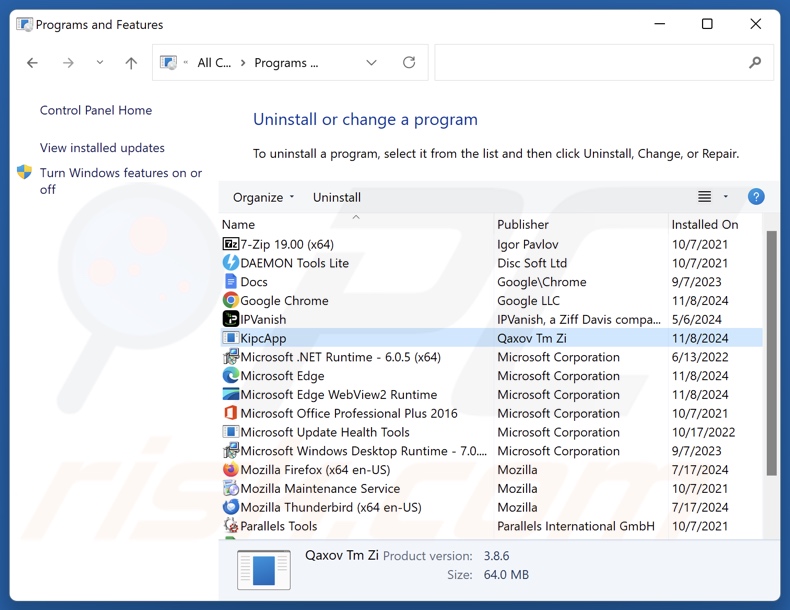
W oknie odinstalowywania programów poszukaj "KipcApp" i innych podejrzanych/niedawno zainstalowanych aplikacji, wybierz te wpisy i kliknij przycisk "Odinstaluj" lub "Usuń".
Po odinstalowaniu potencjalnie niechcianej aplikacji przeskanuj swój komputer pod kątem wszelkich pozostałych niepożądanych składników lub możliwych infekcji malware. Aby przeskanować komputer, użyj zalecanego oprogramowania do usuwania złośliwego oprogramowania.
Usuń nieuczciwe rozszerzenia z przeglądarek internetowych:
W momencie badania instalator przenoszący KipcApp zainstalował również inne podejrzane oprogramowanie (np. adware, porywacze przeglądarki itp.). Jeśli doświadczasz niechcianych reklam lub przekierowań podczas przeglądania Internetu, kontynuuj poniższy przewodnik usuwania.
Film pokazujący jak usunąć potencjalnie niechciane dodatki przeglądarki:
 Usuń złośliwe rozszerzenia z Google Chrome:
Usuń złośliwe rozszerzenia z Google Chrome:
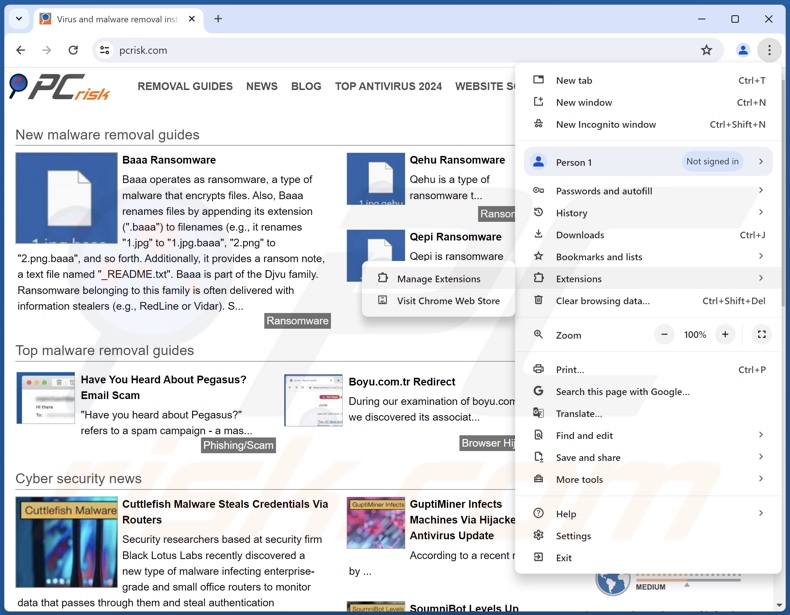
Kliknij ikonę menu Chrome ![]() (w prawym górnym rogu Google Chrome), wybierz "Więcej narzędzi" i kliknij "Rozszerzenia". Zlokalizuj wszystkie ostatnio zainstalowane podejrzane rozszerzenia, wybierz te wpisy i kliknij "Usuń".
(w prawym górnym rogu Google Chrome), wybierz "Więcej narzędzi" i kliknij "Rozszerzenia". Zlokalizuj wszystkie ostatnio zainstalowane podejrzane rozszerzenia, wybierz te wpisy i kliknij "Usuń".
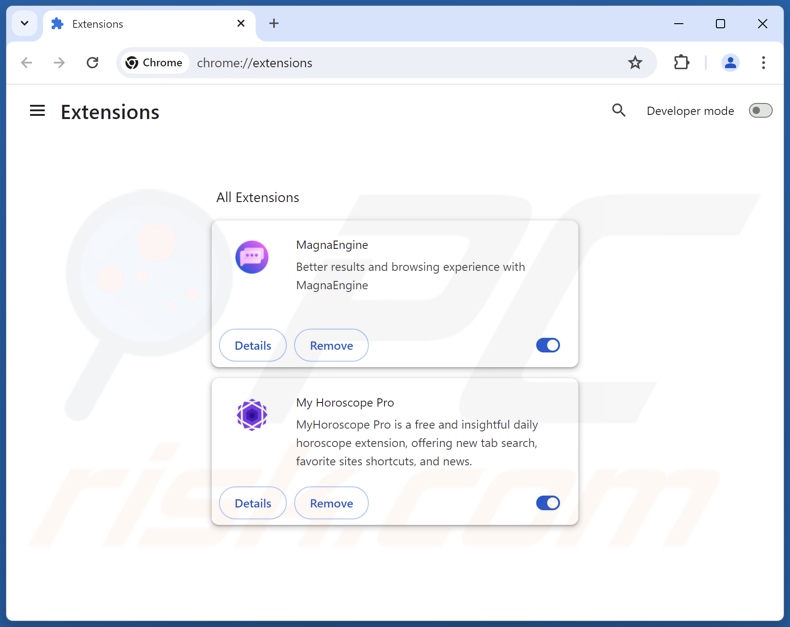
Metoda opcjonalna:
Jeśli nadal masz problem z usunięciem kipcapp potencjalnie niechciana aplikacja, przywróć ustawienia swojej przeglądarki Google Chrome. Kliknij ikonę menu Chrome ![]() (w prawym górnym rogu Google Chrome) i wybierz Ustawienia. Przewiń w dół do dołu ekranu. Kliknij link Zaawansowane….
(w prawym górnym rogu Google Chrome) i wybierz Ustawienia. Przewiń w dół do dołu ekranu. Kliknij link Zaawansowane….

Po przewinięciu do dołu ekranu, kliknij przycisk Resetuj (Przywróć ustawienia do wartości domyślnych).

W otwartym oknie potwierdź, że chcesz przywrócić ustawienia Google Chrome do wartości domyślnych klikając przycisk Resetuj.

 Usuń złośliwe wtyczki z Mozilla Firefox:
Usuń złośliwe wtyczki z Mozilla Firefox:
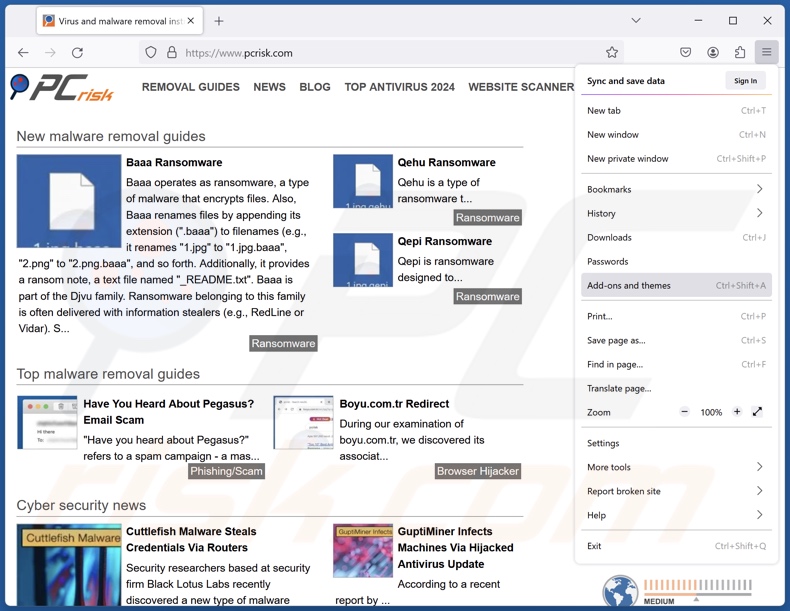
Kliknij menu Firefox ![]() (w prawym górnym rogu głównego okna), wybierz "Dodatki i motywy". Kliknij "Rozszerzenia", w otwartym oknie znajdź wszystkie ostatnio zainstalowane podejrzane rozszerzenia, kliknij na trzy kropki, a następnie kliknij "Usuń".
(w prawym górnym rogu głównego okna), wybierz "Dodatki i motywy". Kliknij "Rozszerzenia", w otwartym oknie znajdź wszystkie ostatnio zainstalowane podejrzane rozszerzenia, kliknij na trzy kropki, a następnie kliknij "Usuń".
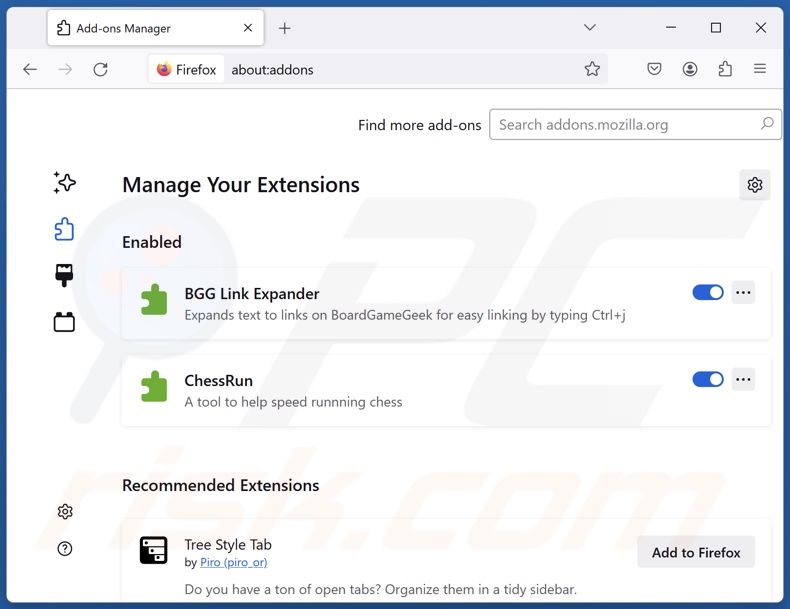
Metoda opcjonalna:
Użytkownicy komputerów, którzy mają problemy z usunięciem kipcapp potencjalnie niechciana aplikacja, mogą zresetować ustawienia Mozilla Firefox do domyślnych.
Otwórz Mozilla Firefox i w prawym górnym rogu okna głównego kliknij menu Firefox ![]() . W otworzonym menu kliknij na ikonę Otwórz Menu Pomoc
. W otworzonym menu kliknij na ikonę Otwórz Menu Pomoc![]() .
.

Wybierz Informacje dotyczące rozwiązywania problemów.

W otwartym oknie kliknij na przycisk Reset Firefox.

W otwartym oknie potwierdź, że chcesz zresetować ustawienia Mozilla Firefox do domyślnych klikając przycisk Reset.

 Usuwanie złośliwych rozszerzeń z Safari:
Usuwanie złośliwych rozszerzeń z Safari:

Upewnij się, że Twoja przeglądarka Safari jest aktywna, kliknij menu Safari i wybierz Preferencje....

W otwartym oknie kliknij rozszerzenia, zlokalizuj wszelkie ostatnio zainstalowane podejrzane rozszerzenia, wybierz je i kliknij Odinstaluj.
Metoda opcjonalna:
Upewnij się, że Twoja przeglądarka Safari jest aktywna i kliknij menu Safari. Z rozwijanego menu wybierz Wyczyść historię i dane witryn...

W otwartym oknie wybierz całą historię i kliknij przycisk wyczyść historię.

 Usuwanie złośliwych rozszerzeń z Microsoft Edge:
Usuwanie złośliwych rozszerzeń z Microsoft Edge:

Kliknij ikonę menu Edge ![]() (w prawym górnym rogu Microsoft Edge) i wybierz "Rozszerzenia". Znajdź wszystkie ostatnio zainstalowane podejrzane dodatki przeglądarki i kliknij "Usuń" pod ich nazwami.
(w prawym górnym rogu Microsoft Edge) i wybierz "Rozszerzenia". Znajdź wszystkie ostatnio zainstalowane podejrzane dodatki przeglądarki i kliknij "Usuń" pod ich nazwami.

Metoda opcjonalna:
Jeśli nadal masz problemy z usunięciem aktualizacji modułu Microsoft Edge przywróć ustawienia przeglądarki Microsoft Edge. Kliknij ikonę menu Edge ![]() (w prawym górnym rogu Microsoft Edge) i wybierz Ustawienia.
(w prawym górnym rogu Microsoft Edge) i wybierz Ustawienia.

W otwartym menu ustawień wybierz Przywróć ustawienia.

Wybierz Przywróć ustawienia do ich wartości domyślnych. W otwartym oknie potwierdź, że chcesz przywrócić ustawienia Microsoft Edge do domyślnych, klikając przycisk Przywróć.

- Jeśli to nie pomogło, postępuj zgodnie z tymi alternatywnymi instrukcjami wyjaśniającymi, jak przywrócić przeglądarkę Microsoft Edge.
Podsumowanie:
 Najpopularniejsze adware i potencjalnie niechciane aplikacje infiltrują przeglądarki internetowe użytkownika poprzez pobrania bezpłatnego oprogramowania. Zauważ, że najbezpieczniejszym źródłem pobierania freeware są strony internetowe jego twórców. Aby uniknąć instalacji adware bądź bardzo uważny podczas pobierania i instalowania bezpłatnego oprogramowania. Podczas instalacji już pobranego freeware, wybierz Własne lub Zaawansowane opcje instalacji - ten krok pokaże wszystkie potencjalnie niepożądane aplikacje, które są instalowane wraz z wybranym bezpłatnym programem.
Najpopularniejsze adware i potencjalnie niechciane aplikacje infiltrują przeglądarki internetowe użytkownika poprzez pobrania bezpłatnego oprogramowania. Zauważ, że najbezpieczniejszym źródłem pobierania freeware są strony internetowe jego twórców. Aby uniknąć instalacji adware bądź bardzo uważny podczas pobierania i instalowania bezpłatnego oprogramowania. Podczas instalacji już pobranego freeware, wybierz Własne lub Zaawansowane opcje instalacji - ten krok pokaże wszystkie potencjalnie niepożądane aplikacje, które są instalowane wraz z wybranym bezpłatnym programem.
Pomoc usuwania:
Jeśli masz problemy podczas próby usunięcia adware kipcapp potencjalnie niechciana aplikacja ze swojego komputera, powinieneś zwrócić się o pomoc na naszym forum usuwania malware.
Opublikuj komentarz:
Jeśli masz dodatkowe informacje na temat kipcapp potencjalnie niechciana aplikacja lub jego usunięcia, prosimy podziel się swoją wiedzą w sekcji komentarzy poniżej.
Źródło: https://www.pcrisk.com/removal-guides/31456-kipcapp-unwanted-application
Często zadawane pytania (FAQ)
Jaki jest cel niechcianej aplikacji?
Motywacją do tworzenia takiego oprogramowania są przychody. Zysk można osiągnąć za pomocą nikczemnych środków, takich jak promowanie zakupów w aplikacji, nakłanianie użytkowników do kupowania fałszywych kluczy aktywacyjnych, promowanie treści (poprzez przekierowania, reklamy itp.), zbieranie/sprzedaż prywatnych informacji itp.
Czy niechciana aplikacja KipcApp jest legalna?
W większości przypadków niechciane aplikacje są uważane za legalne, ponieważ ich umowy EULA (umowy licencyjne użytkownika końcowego) zawierają informacje o potencjalnym zachowaniu oprogramowania.
Czy zainstalowanie KipcApp na moim komputerze jest niebezpieczne?
Niechciane aplikacje są uważane za zagrożenie, ponieważ zazwyczaj mają niepożądane i szkodliwe funkcje. Co więcej, mają tendencję do infiltrowania urządzeń w wielu przypadkach (wraz z innym niebezpiecznym oprogramowaniem). Obecność tych aplikacji na komputerach wiąże się z infekcjami systemu, kwestiami prywatności, stratami finansowymi i kradzieżą tożsamości.
Czy Combo Cleaner pomoże mi usunąć niechcianą aplikację KipcApp?
Combo Cleaner może skanować urządzenia i eliminować wykryte niechciane/złośliwe aplikacje. Warto zauważyć, że ręczne usuwanie (wykonywane bez programów zabezpieczających) może nie być idealnym rozwiązaniem. W niektórych przypadkach, po ręcznym usunięciu aplikacji - różne pozostałości plików pozostają ukryte w systemie. Składniki te mogą nadal działać i powodować problemy. Dlatego też niezwykle ważne jest, aby dokładnie wyeliminować niepożądane oprogramowanie.
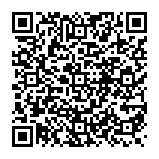
▼ Pokaż dyskusję